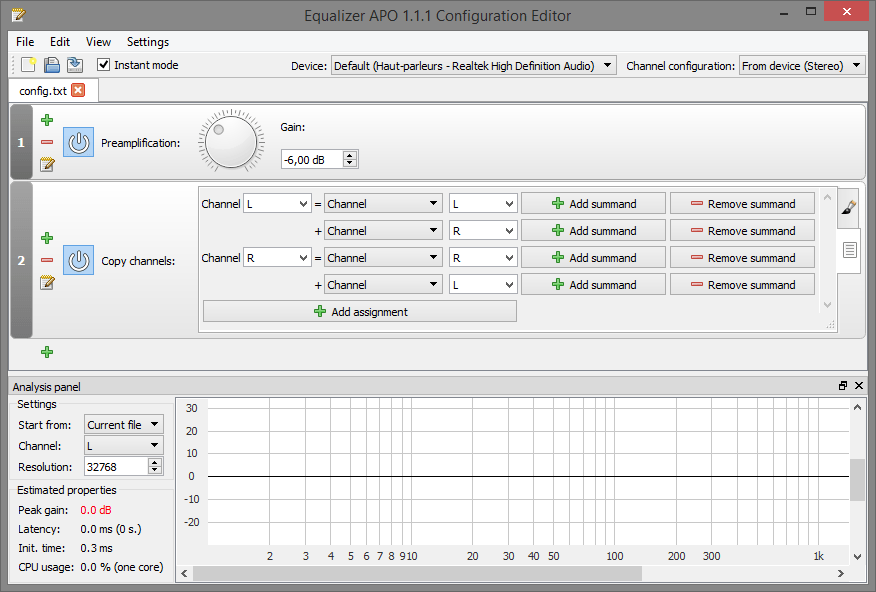Сделать вывод на наушники моно
Мои наушники стереофонические, но я бы хотел, чтобы звук слева и справа сочетался, а затем отправлялся на оба наушника.
Причина в том, что я смотрю видео, где говорящие люди находятся в правом ухе, а также в музыке, но они никогда не говорят в левом ухе (это не потому, что они на правой стороне экрана) Если я беру правое тогда наушники отключены, я слышу только музыку слева от меня, и нет речи.
11 ответов
Несколько раз я замечал, что, кажется, я слышал монофонический звук с обеих сторон, когда случайно вытащил вилку на полпути из разъема для наушников.
Это другая ситуация, когда такая программа, как JACK или Virtual Audio Cable, может пригодиться.
JACK работает как патч-бэй в студии звукозаписи, позволяя вам брать аудиовход с одного источника или программы и перенаправлять его через другие программы для обработки, прежде чем переходить на аудиооборудование.
Для вашего использования вы будете использовать JACK для маршрутизации аудио через какой-либо подключаемый модуль микшера (VST или аналогичный), который будет микшировать стереофонический выход в моно перед отправкой на звуковую карту. При желании вы можете дублировать моносигнал на левый и правый каналы, чтобы звуковая карта считала это стереосигналом.
Я никогда не пробовал Virtual Audio Cable, но видел его рекомендованным по другому вопросу, и похоже, что он делает то же самое, что и JACK.
Некоторые видеопроигрыватели могут воспроизводить только левый канал или только правый канал на обеих колонках. Например, в VLC Media Player, вы можете нажать на Audio, Audio Channels, Right.
(Я думаю, что это было бы лучше, чем искать настройку Mono. Настройка Mono будет смешивать левый и правый каналы вместе и отправлять монофонический микс на оба динамика. В вашем видео это может привести к тому, что музыка будет громче, чем голос.)
Два варианта:
- Сделайте это программно: ОС или драйвер звуковой карты могут иметь опцию принудительного вывода звука на моно; некоторые медиаплееры также позволяют это. Это, конечно, будет зависеть от вашего программного обеспечения.
- Аппаратно: есть стерео-> моно адаптеры. См., Например, http://www.conrad.de/ce/de/product/325121/SPEAKA-35MM-MONOSTEREO-ADAPTER/SHOP_AREA_17473 Должен быть доступен в любом магазине электроники с хорошим ассортиментом или онлайн.
Вам нужна эта программа.
http://vb-audio.pagesperso-orange.fr/Voicemeeter/index.htm
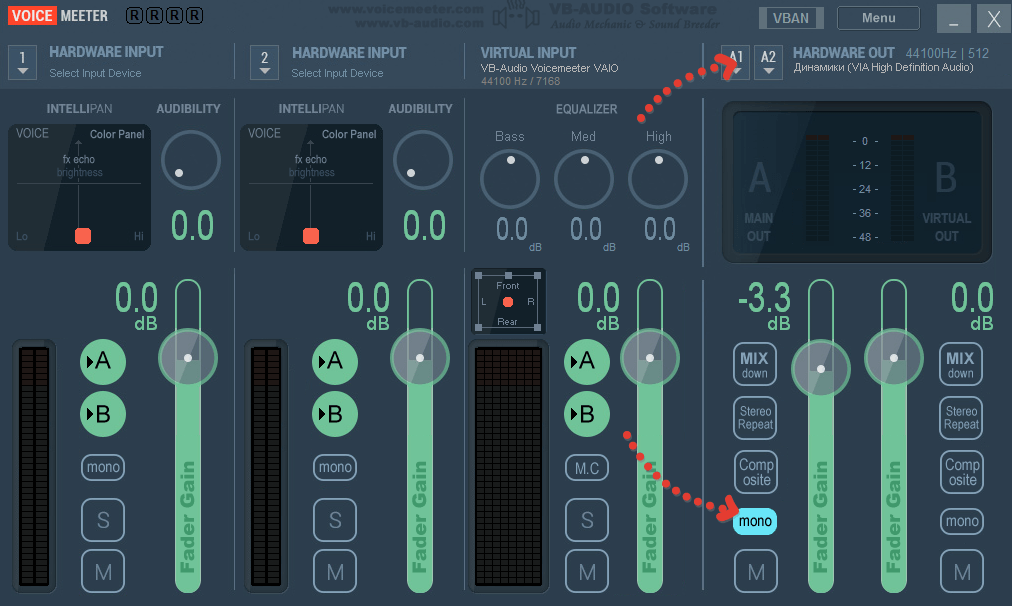
Выберите свое устройство вывода в первой стрелке и установите моно в секунду.
Попробуйте "Виртуальный аудио кабель":
- Создать виртуальную линию (одна будет создана после установки)
- Установите его как звуковое устройство по умолчанию
- Запустите "Audio Repeater" из папки VAC в меню "Пуск".
- Установите виртуальную линию как "Wave in", а ваше реальное аудиоустройство - "Wave out".
- Выберите Mono для "Chanel config" и нажмите "Пуск", все готово!
Примечание: смешанный монофонический звук может быть направлен только на левый канал, думаю, это зависит от устройства. Наслаждаться.
Для этого потребуются кабели и адаптеры. Соединение является сложным, так как вы должны получить кабели и адаптеры из таких мест, как Radio Shack.
Разъем 3,5 мм для штекера и двойной штекер RCA слева и справа (белый / красный).
- Соедините двойной мужской RCA слева и справа с двойным женским RCA, который заканчивается одним мужским RCA.
- Подключите одиночный мужской RCA (теперь стерео в моно) к двойному женскому RCA.
- Теперь переверните процесс.
- Подключите к другой стороне двойного гнезда RCA одиночный гнездо RCA к двойному гнезду RCA (моно на левом и правом каналах).
- Подключите каждый из двух гнезд RCA к двойному разъему слева и справа (белый / красный).
- Левый и правый каналы не имеют значения, так как звук на данном этапе одинаков для обоих.
- Подсоедините разъем 3,5 мм к двойному переходнику 3,5 мм.
- Наконец, подключите наушники или динамики к гнезду 3,5 мм.
Требуются запчасти:
- 2 х 3,5 мм штекер с двумя штекерами RCA (белый / красный)
- 2 х один RCA мужчина к двойной женщине RCA
- 1 х двойной RCA женский
- 1 х 3,5 мм двойная женщина
Днем моно слушаю по двум каналам.
Одним из решений, которое должно работать в Windows 7, 8, 8.1 и 10, является Equalizer APO (очень полный и мощный инструмент для настройки аудиовыходов).
После выбора устройства добавьте фильтр копирования и настройте копирование левого и правого каналов на оба канала, как показано на моем снимке экрана ниже.
Вы также можете добавить фильтр предусилителя для компенсации пикового усиления (показано красным).
Вот мой конфиг (Windows 8.1):
С любым видеоплеером, который поддерживает кодеки Windows, вы можете использовать FFDshow для переназначения аудио в любое время, в режиме реального времени, используя матрицу "Микшер". FFDshow - очень гибкий инструмент для всего, что вы пожелаете, например:
- Отбрасывание левого канала и отправка только контента правого канала в обе стороны
- Объедините правый и левый контент с меньшей громкостью и отправьте его в обе стороны
- Вплоть до увеличения громкости центрального или заднего каналов в объемном контенте, инвертирования каналов и т. Д.
Я следовал нескольким учебникам, и этот завершен: https_://nirklars.wordpress.com/2014/04/26/realtime-digital-audio-processing-using-vst-plugins-in-programs-without-vst-support/
Подводя итог, он использует VB-Cable Driver и VST для преобразования стерео в моно, обернутые в VSTHost.
Это кажется немного сложным, но после установки все, что вам нужно сделать, это:
- Установите "CABLE Input" в качестве устройства воспроизведения по умолчанию
- Перетащите VSTHost stereomon.dll в VSTHost и выберите Вкл в графическом интерфейсе VST.
- Перейдите в Устройства> Волна в VSTHost и выберите:
- "КАБЕЛЬ выход" как вход
- (ваше реальное устройство воспроизведения) в качестве вывода
Перейдите на панель управления, найдите программу SmartAudio, перетащите ползунок под графическим изображением наушников влево или вправо в зависимости от того, через какой наушник вы хотите получить звук.